Kako naložiti videoposnetke na Twitch
Kaj je treba vedeti
- Za nalaganje videoposnetkov v Twitch morate biti pridruženi ali partner Twitcha.
- Ko ste prijavljeni, odprite Video producent in kliknite na Naloži možnost na vrhu zaslona.
- Izberite videoposnetek, ki ga želite naložiti, nato pa nastavite naslov, opis in kategorijo. Nato kliknite Objavi za dokončanje postopka.
Ta članek podrobno opisuje postopek po korakih, ki ga morate upoštevati, če želite naložiti svoje videoposnetke Twitch.
Kako naložiti videoposnetke na Twitch
Nalaganje v Twitch je lahko odličen način za skupno rabo urejenih videoposnetkov, ki ste jih posneli, s svojim občinstvom. Prav tako odpravlja potrebo po nalaganju istih posnetkov na druga spletna mesta za izmenjavo videoposnetkov, kot je YouTube. Postopek je tudi relativno enostaven.
-
Pojdite na Twitch.tv v brskalniku in se prijavite v svoj račun.

-
Kliknite ikono računa v zgornjem desnem kotu zaslona, da prikažete seznam možnosti. Ikono najdete poleg Pridobite Bits transparent.

-
Poiščite Video producent v spustnem meniju in ga izberite. To vas bo pripeljalo do vašega
Nadzorna plošča za ustvarjalce. Če ne vidite Video producent možnost, potem ne boste mogli naložiti videoposnetkov v Twitch.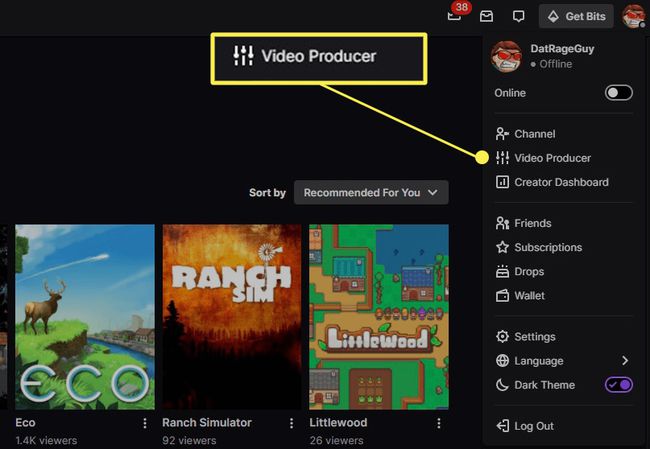
-
Kliknite Naloži na vrhu seznama videoposnetkov. To območje bo prazno, če še niste naložili videoposnetka.
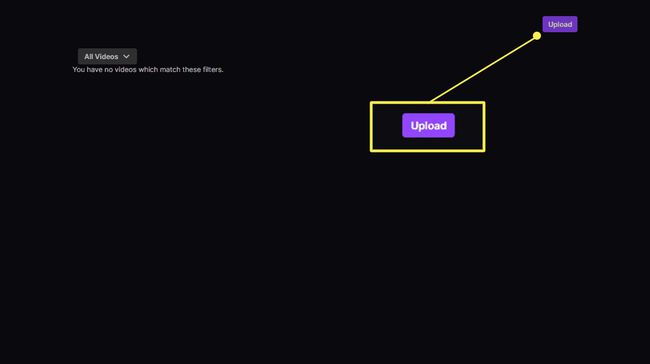
-
Poiščite videoposnetek, ki ga želite naložiti v računalnik, in ga kliknite, da ga izberete.
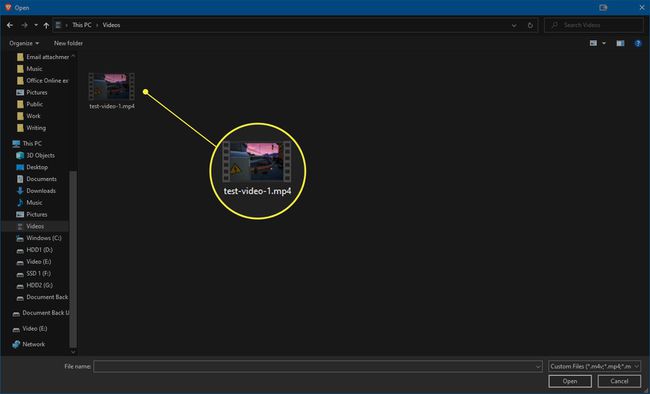
-
Počakajte, da se videoposnetek konča nalaganje v Twitch, in nato kliknite nanj, da se prikaže okno s podrobnostmi. Počakate lahko tudi do Objavi se poleg videoposnetka prikaže gumb za vstop na stran s podrobnostmi.
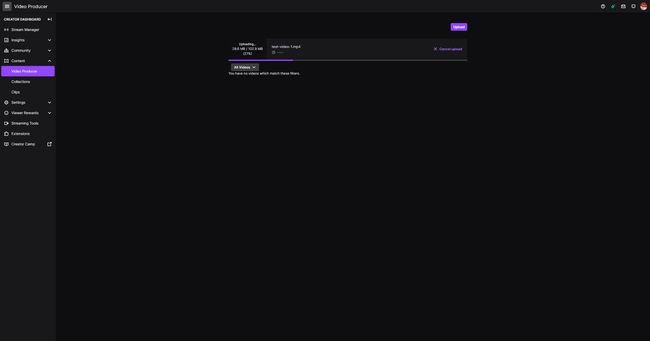
-
Vnesite naslov, opis in končno kategorijo, v katero spada videoposnetek. Tukaj lahko uredite tudi sličico in jezik.
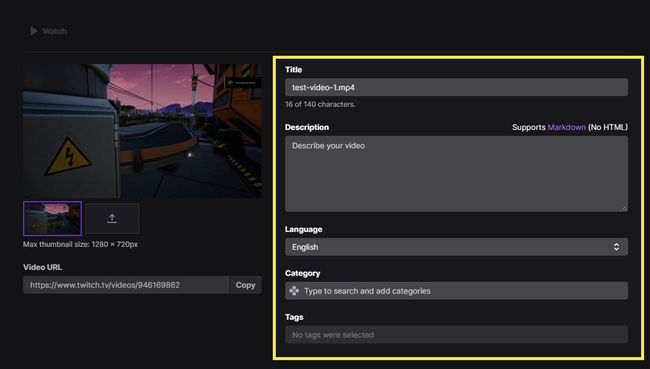
-
Kliknite na Objavi možnost v spodnjem desnem kotu, da dokončate nalaganje in delite videoposnetek na svoj kanal Twitch.

Zakaj nalagati videoposnetke v Twitch?
Z več kot 26,5 milijona dnevnih obiskovalcev in skoraj 7 milijoni edinstvenih streamerjev, prijavljenih za vsak mesec v letu 2020, je Twitch postal eno največjih središč za spletno zabavo. Če ste že zbrali sledilce na spletnem mestu za pretakanje v živo ali če se želite razširiti in nadgraditi vašo skupnost, je Twitch lahko odličen kraj za to, saj vsak od njih nenehno uporablja spletno mesto dan.
Nalaganje posnetkov v Twitch zahteva nekaj več kot le ustvarjanje računa in začetek, za razliko od drugih spletna mesta za izmenjavo videov. Preden lahko naložite videoposnetek v Twitch, boste morali biti Twitchov pridruženi ali partner.
Če želite postati Twitch Affiliate, boste morali doseči naslednje meritve:
- Imeti vsaj 50 sledilcev
- Skupaj najmanj 500 minut oddaje v zadnjih 30 dneh
- Imejte sedem edinstvenih oddajnih dni
- Povprečno trije ali več sočasnih gledalcev
- Smernice za video Twitch
Za nalaganje posnetkov v Twitch lahko uporabite tudi izbor različnih video formatov. Od MP4 do več možnosti brez izgub, kot je FLV, ima Twitch veliko podpore za različne formate, da zagotovite, da lahko naložite skoraj vsak video, ki ga izvozite.
Tukaj so trenutno podprti formati:
- Formati datotek MP4, MOV, AVI in FLV
- Do 10 Mbps bitne hitrosti
- Do 1080p/60FPS
- kodek h264
- Avdio AAC
Vendar pa je vredno omeniti, da lahko trenutno obdelate le do pet hkratnih prenosov, z največ 100 prenosi v 24 urah.
